Kettenmass ¶
|
|
Werkzeugleiste *Neu erstellen |
| Menü Ausfertigen > Masse > Kettenmass |
Diese Funktion dient zur Eingabe einer fortlaufenden Vermassung.
Eigenschaftsleiste des Kettenmasses ¶
In der Eigenschaftsleiste können die Hauptwerte des Masses eingestellt werden. Im hinteren Bereich sind Optionen wählbar für die Definition der Masspunkte. Die Feineinstellung der Vermassung wird jedoch im Massparameterfenster vorgenommen. Die Eigenschaftsleiste unterscheidet sich in ELITECAD Architektur und ELITECDAD Mechanik.

Massparameter ¶
![]()
Öffnet die Massparametermaske.
Masspositionierung ¶
- Automatisch
- Horizontal
- Vertikal
- Direkt
- Parallel
Die Massausrichtung kann fixiert werden: Horizontal, vertikal, automatisch (horizontal und vertikal), direkt und parallel. Bei der Richtung parallel ist nach der Punkteingabe eine Linie zu wählen, die parallel zur Masslinie liegt.
Nach Start der Funktion Vermassung neu erstellen können Sie die Richtung horizontal oder vertikal ändern, indem Sie den Cursor entsprechend positionieren (Hierbei erscheint eine temporäre optische Darstellung als Hilfe) oder aus dem Kontextmenü kann direktes, paralleles oder automatisches Mass gewählt werden. Die Optionen im Kontextmenü sind von die Positionierungsmethode derzeit ausgewählt abhängig (Beispiel unten verwendet Vertikal.)
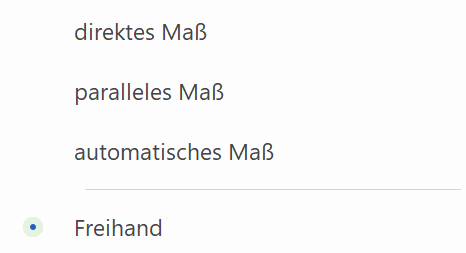
Massparametergruppe ¶
Dieses Feld ist nur eingeblendet, wenn eine Darstellungstiefe aktiv ist.
![]() - Ohne Parametergruppe
- Ohne Parametergruppe
![]() - Parametergruppe 1
- Parametergruppe 1
![]() - Parametergruppe 2
- Parametergruppe 2
![]() - Parametergruppe 3
- Parametergruppe 3
Die Parametergruppe ist eine Schnellwahl von voreingestellten Typen. Wird eine Parametergruppe gewählt, wird der dazugehörende Parametertyp angezeigt. "Ohne Parametergruppe" werden die aktuellen Einstellungen genommen.
Die Zuordnung der Parametergruppen zu den einzelnen Parametertypen erfolgt pro Darstellungstiefe in den Darstellungstiefenparameter.
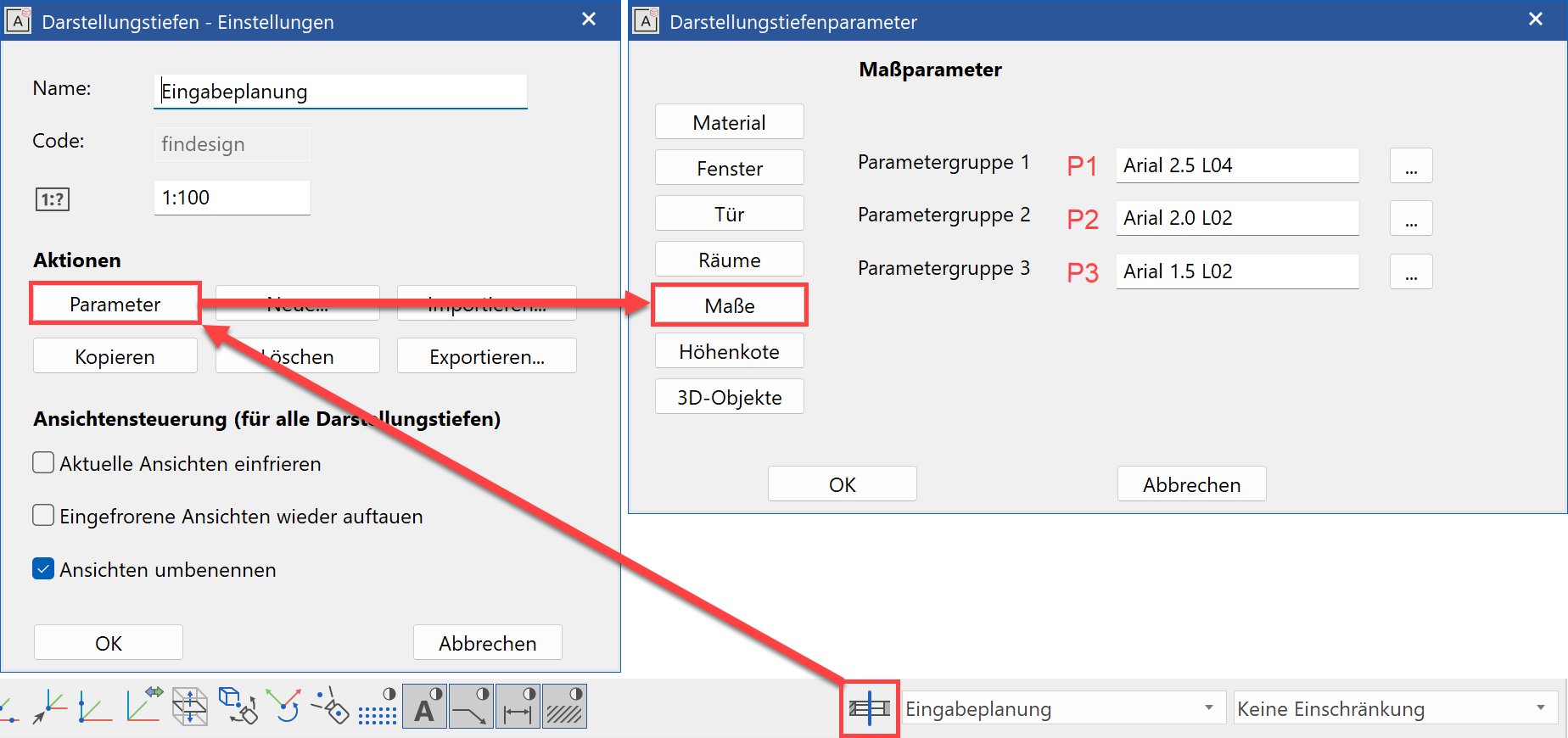
Parametername ¶
Im Feld "Parametername" werden sämtliche Datensätze angezeigt. In der Massparametermaske können weitere Datensätze gespeichert werden.
Schriftgrösse ¶
Verändern Sie in diesem Feld die Schriftgrösse des Masstextes. Die Hochzahl wird Proportional zum Haupttext vergrössert.
Masshilfslinienlänge ¶
Die Länge der Masshilfslinien kann auf zwei verschiedene Arten bestimmt werden.
- Fixe Länge der Masshilfslinie
- Fixer Abstand zum vermassten Punkt
| Fixe Länge der Masshilfslinie | Fixer Abstand zum vermassten Punkt |
|---|---|
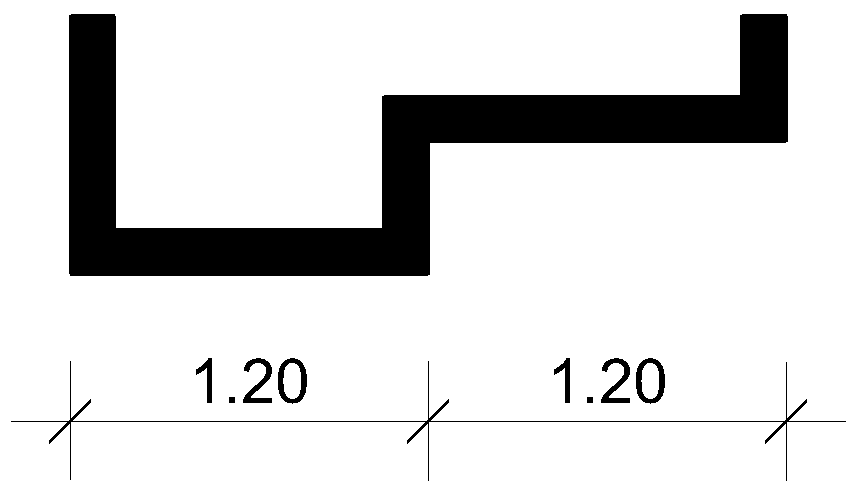
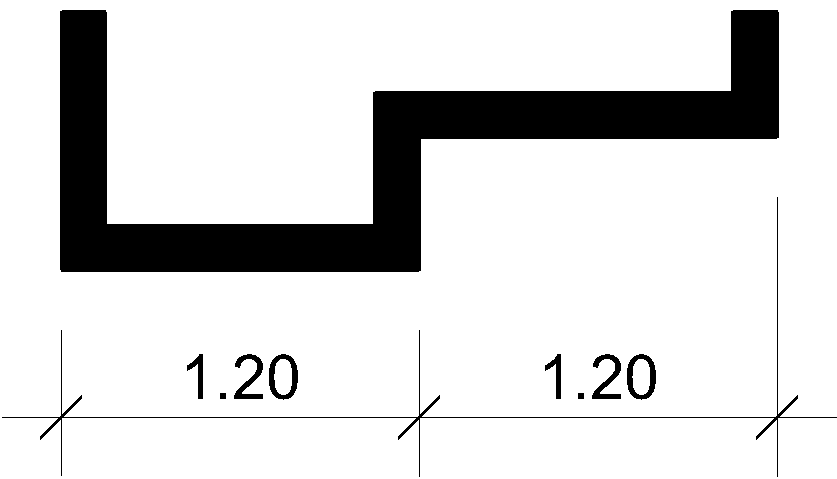
Der Abstand wird in Papiermillimeter angegeben.
Massbegrenzungsstrich ¶
Sie haben verschieden Massbegrenzungen zur Auswahl.
- ohne
- Pfeil
- Kreis
- Schrägstrich, Stift wie Masslinie
- Schrägstrich, Stift einstellbar
Die Grössen werden unter Detailparameter MASSPFEILPARAMETER eingestellt.
Masshilfslinienfarbe ¶
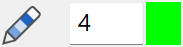
Verändern Sie in diesem Feld die Farbe der Masshilfslinien.
Durchmesserzeichen ¶
Ist die Option DURCHMESSERZEICHEN aktiviert, so wird vor die Masszahl ein Durchmesserzeichen erstellt. Bei einem Kettenmass gilt diese Option immer für die gesamte Kette. In den Massparameter kann unter dem Menü DETAILPARAMETER > TEXTPARAMETER bestimmt werden, ob ein kleines oder grosses Zeichen verwendet wird.
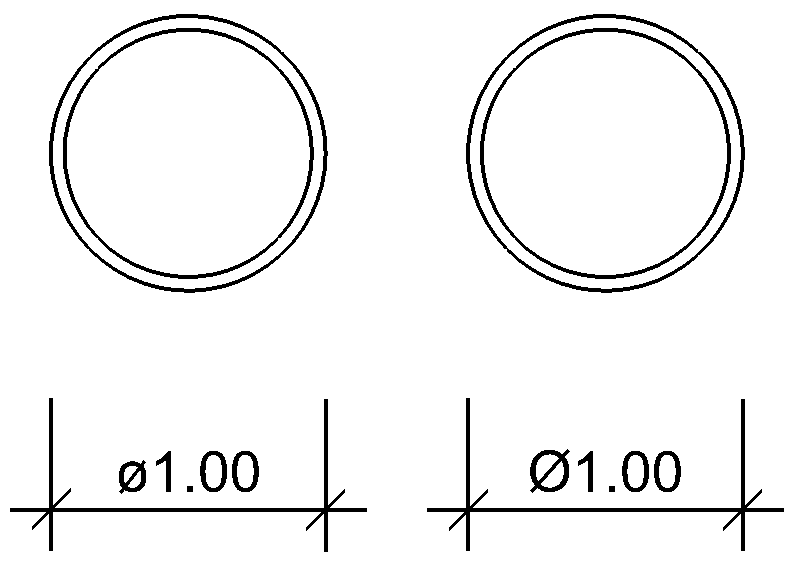
Tipp
Muss nur eine Masszahl eines Kettenmasses ein Durchmesserzeichen erhalten, so kann dies durch nachträgliches Bearbeiten der Masszahl erreicht werden: Klick auf Masszahl, rechte Maustaste > Masstext ändern.
Poliervermassung ¶
Die Poliervermassung ist eine spezielle Darstellung des Toleranztextes bei Masszahlen für die Architektur.
Dabei werden die Millimeter auf einen halben Zentimeter gerundet und als Hochzahl angefügt. Meter werden mit einem Punkt getrennt.
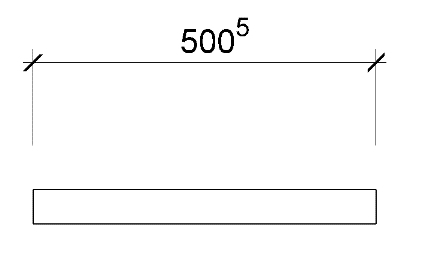
Sobald eine Toleranz mit der Funktion TOLERANZ eingeschaltet wird, ist die Poliervermassung deaktiviert.
Mass an Bogen ¶
Die Funktion MASS AN BOGEN setzt den Masspunkt tangential zu einem wählbaren Kreis oder Kreisbogen. Die Funktion ist nur einmal aktiv und muss für eine Wiederholung nochmals gewählt werden.
Masskette neu aufbauen ¶
![]()
Diese Funktion, setzt alle von Hand verschobenen Masstexte in einer Masskette an ihre ursprüngliche Position zurück.
Masspunkt definieren ¶
![]()
Diese Funktion erlaubt beim Bearbeiten zusätzliche Masspunkte festzulegen. Sie können auch eine Masskette, die mit einer Schnittlinie oder einer Öffnungs-vermassung erstellt wurde, zusätzlich mit einzelnen Masspunkten ergänzen.
Masspunkt löschen ¶
![]()
Diese Funktion erlaubt beim Erstellen oder Bearbeiten gesetzte Masspunkte zu löschen. Sie können auch aus einer Masskette, die mit einer Schnittlinie oder einer Öffnungsvermassung erstellt wurde, einzelne Masspunkte löschen.
Vermassungsoptionen ¶
- Schnittlinie für Wände definieren
- Schnittlinie für Wandkonturen definieren
- Schnittlinie
- Schnittlinie für Achsraster definieren
- Öffnungsvermassung/Definitionslinie definieren (Grösse)
- Öffnungsvermassung/Definitionslinie definieren (Achse)
Damit eine Vermassungsoption verwendet wird, muss sie jeweils gewählt oder angeklickt werden. Bei jeder weiteren Vermassung dasselbe. Die Schnittlinie oder Definitionslinie ist jeweils beim Bearbeiten einer Masskette sichtbar. Wird eine solche Masskette in ein anderes Geschoss kopiert, so werden sofort auf der jeweiligen Schnitt- oder Definitionslinie die neuen Elemente oder Fenster vermasst. Gewisse Änderungsaktionen ziehen ein Aktualisieren durch die Funktion AR-OBJEKT AKTUALISIEREN nach sich, damit die Masskette die neuen Masspunkte erkennt.
Schnittlinie für Wände definieren ¶
Diese Vermassungsoption vermasst auf einer Schnittlinie sämtliche Wände mit Schichten, die mit der Funktion WAND ERSTELLEN erzeugt wurden. Achten Sie, dass die Schnittlinie orthogonal ist (falls nicht anders gewünscht!). Die Schnittlinie muss nicht durch den gleichen Punkt gehen wie die Masskette.
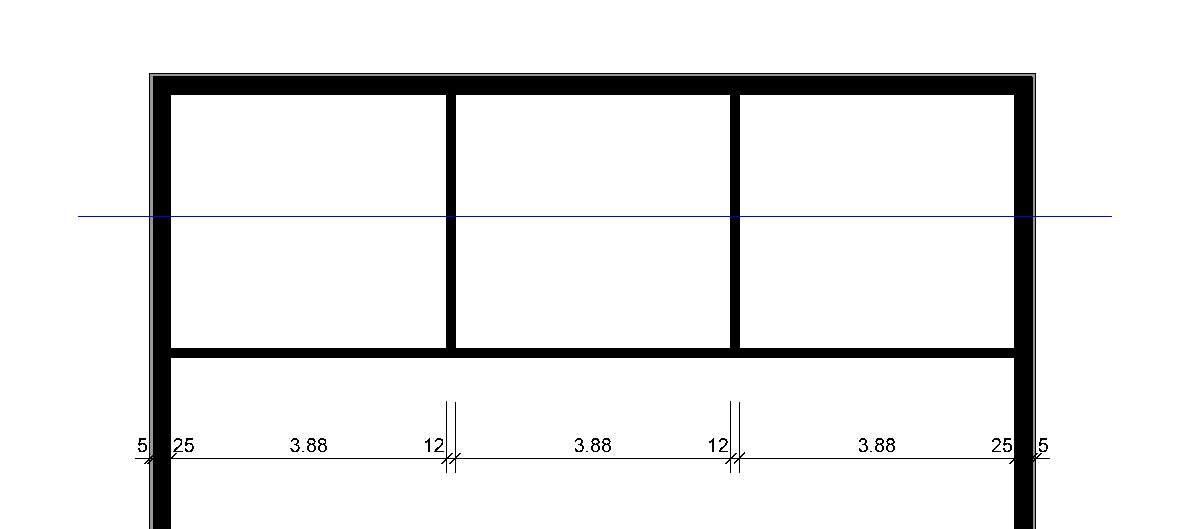
Schnittlinie für Wandkonturen definieren ¶
Diese Vermassungsoption vermasst auf einer Schnittlinie sämtliche Wände ohne Schichten, die mit der Funktion WAND ERSTELLEN erzeugt wurden. Achten Sie, dass die Schnittlinie orthogonal ist (falls nicht anders gewünscht!). Die Schnittlinie muss nicht durch den gleichen Punkt gehen wie die Masskette.
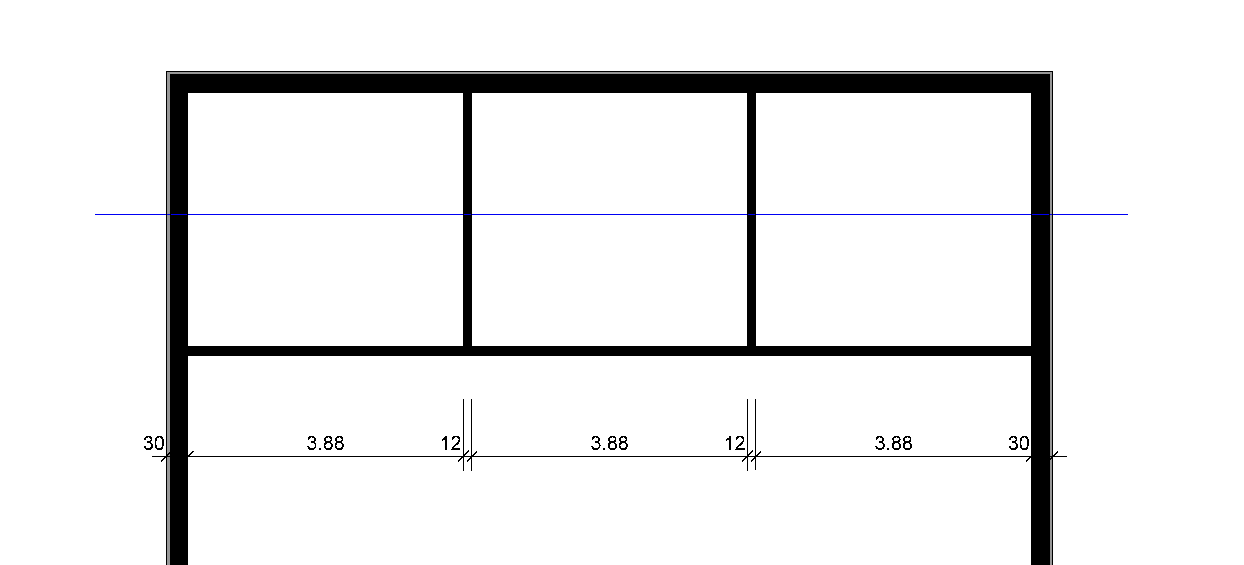
Schnittlinie ¶
Diese Vermassungsoption vermasst auf einer Schnittlinie sämtliche Elemente. Achten Sie, dass die Schnittlinie orthogonal ist (falls nicht anders gewünscht!). Die Schnittlinie muss nicht durch den gleichen Punkt gehen wie die Masskette.
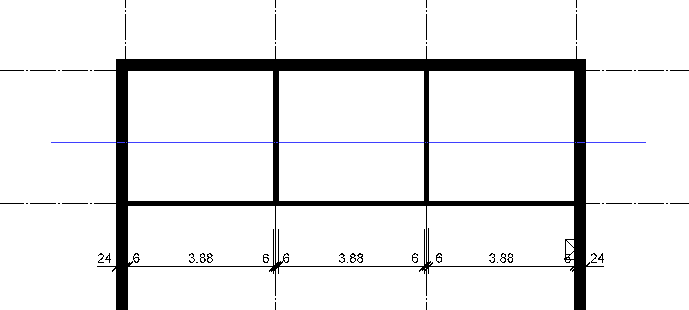
Schnittlinie für Achsraster definieren ¶
Diese Vermassungsoption vermasst auf einer Schnittlinie sämtliche Achsen, die mit der Funktion ACHSRASTER im Menü AR-OBJEKTE erzeugt wurden. Achten Sie, dass die Schnittlinie orthogonal ist (falls nicht anders gewünscht!). Die Schnittlinie muss nicht durch den gleichen Punkt gehen wie die Masskette.
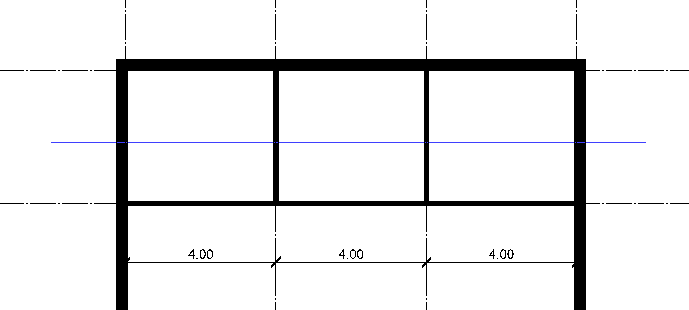
Öffnungsvermassung/Definitionslinie definieren (Grösse) ¶
Diese Vermassungsoption vermasst auf einer Definitionslinie sämtliche Fenster-, Tür- und Wandöffnungen. Die Definitionslinie muss auf der Aussen- oder Innenkante der Wand liegen- je nachdem wird die äussere oder innere Wandöffnung vermasst. Zur Öffnungsbreite wird die Öffnungshöhe unter die Masslinie geschrieben.

Öffnungsvermassung/Definitionslinie definieren (Achse) ¶
Diese Vermassungsoption vermasst auf einer Definitionslinie sämtliche Fenster- und Türachsen. Die Definitionslinie muss auf der Aussen- oder Innenkante der Wand liegen.
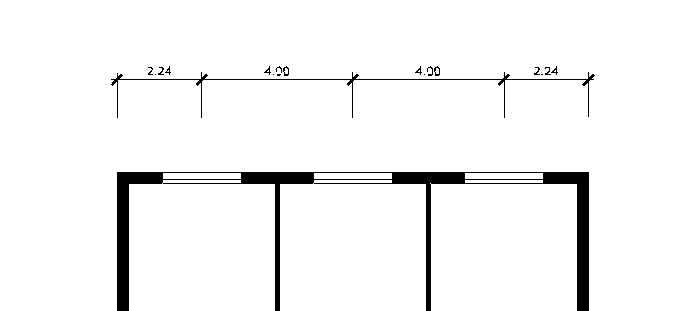
Öffnungsvermassung/Parameter für Öffnungsvermassung ¶
![]()
In dieser Parametermaske kann definiert werden, welche Höhen vermasst werden sollen, wenn die Definitionslinie mit Grössen benutzt wird. Es gibt separate Einstellwerte für Fenster und Türen.
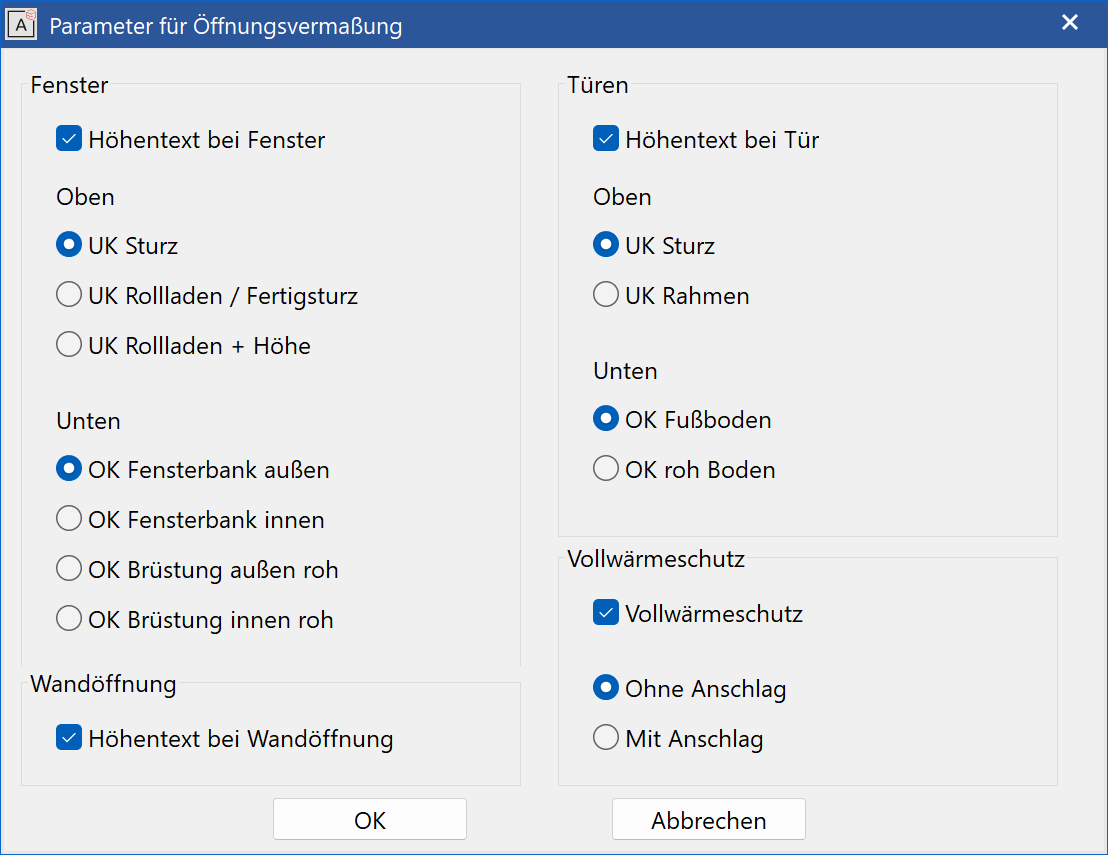
Tipp
Wird die Option "Vollwärmeschutz" gesetzt, reagieren die Masspunkte auf das rohe Mauerwerk und nicht auf die Dämmung.
Schnittlinie/Definitionslinie löschen ¶
Diese Funktion löscht eine Schnittlinie oder Definitionslinie eines Kettenmasses. Dies macht Sinn, wenn ein Kettenmass aus mehreren Schnittlinien/Definitionslinien besteht.
Parameter für Wandschichtenvermassung ¶
![]()
In dieser Parametermaske kann definiert werden, welche Wandschichten vermasst werden sollen.
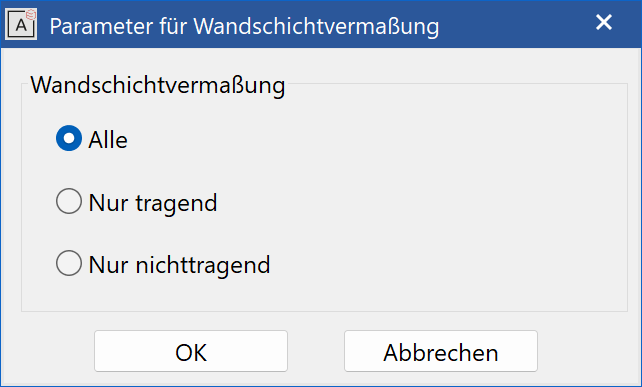
Automatische Masskette (einzeln) ¶
Verbessert · 16 R1 · Neuerungen
![]()
Diese Funktion ist nur in ELITECAD Architektur verfügbar und erzeugt alle relevanten Masse für eine gewählte Kontur. Dabei werden die aktuellen Parameter verwenden.
Automatische Masskette (mehrfach) ¶
Verbessert · 16 R1 · Neuerungen
![]()
Diese Funktion ist nur in ELITECAD Architektur verfügbar und erzeugt alle relevanten Masse für eine gewählte Kontur. Es können gleichzeitig bis zu drei verschiede Masstypen im Dialog ausgewählt werden.
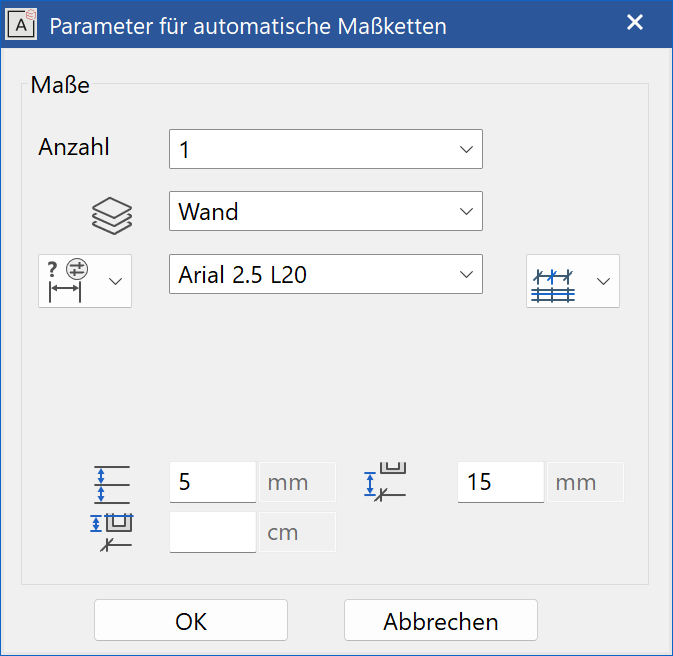
Alle Einstellungen sind identisch zur Massauswahl Funktion Baukörper erstellen.

Massparameter ¶
![]()
Öffnet die Massparametermaske.
Masspositionierung ¶
- Automatisch
- Horizontal
- Vertikal
- Direkt
- Parallel
Die Massausrichtung kann fixiert werden: Horizontal, vertikal, automatisch (horizontal und vertikal), direkt und parallel. Bei der Richtung parallel ist nach der Punkteingabe eine Linie zu wählen, die parallel zur Masslinie liegt.
Nach Start der Funktion Vermassung neu erstellen können Sie die Richtung horizontal oder vertikal ändern, indem Sie den Cursor entsprechend positionieren (Hierbei erscheint eine temporäre optische Darstellung als Hilfe) oder aus dem Kontextmenü kann direktes, paralleles oder automatisches Mass gewählt werden. Die Optionen im Kontextmenü sind von die Positionierungsmethode derzeit ausgewählt abhängig (Beispiel unten verwendet Vertikal.)
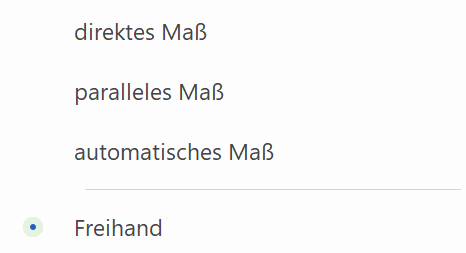
Massparametergruppe ¶
Dieses Feld ist nur in ELITECAD Architektur verfügbar und nur dann eingeblendet, wenn eine Darstellungstiefe aktiv ist.
![]() - Ohne Parametergruppe
- Ohne Parametergruppe
![]() - Parametergruppe 1
- Parametergruppe 1
![]() - Parametergruppe 2
- Parametergruppe 2
![]() - Parametergruppe 3
- Parametergruppe 3
Die Parametergruppe ist eine Schnellwahl von voreingestellten Typen. Wird eine Parametergruppe gewählt, wird der dazugehörende Parametertyp angezeigt. "Ohne Parametergruppe" werden die aktuellen Einstellungen genommen.
Die Zuordnung der Parametergruppen zu den einzelnen Parametertypen erfolgt pro Darstellungstiefe in den Darstellungstiefenparameter.
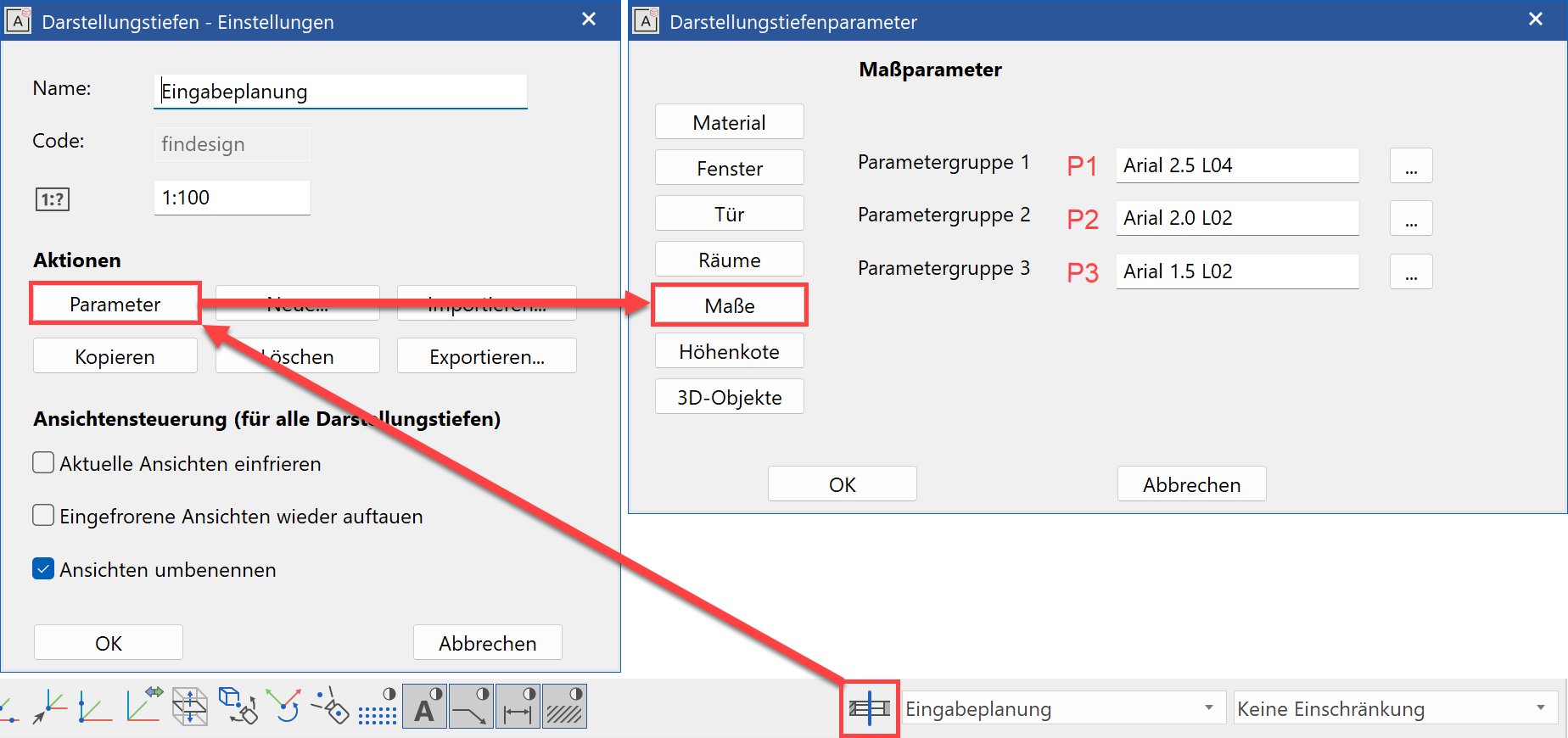
Parametername ¶
Im Feld "Parametername" werden sämtliche Datensätze angezeigt. In der Massparametermaske können weitere Datensätze gespeichert werden.
Schriftgrösse ¶
Verändern Sie in diesem Feld die Schriftgrösse des Masstextes. Die Hochzahl wird Proportional zum Haupttext vergrössert.
Massbegrenzungsstrich ¶
Sie haben verschieden Massbegrenzungen zur Auswahl.
- ohne
- Pfeil
- Kreis
- Schrägstrich, Stift wie Masslinie
- Schrägstrich, Stift einstellbar
Die Grössen werden unter Detailparameter MASSPFEILPARAMETER eingestellt.
Masshilfslinienfarbe ¶
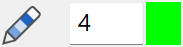 Verändern Sie in diesem Feld die Farbe der Masshilfslinien.
Verändern Sie in diesem Feld die Farbe der Masshilfslinien.
Durchmesserzeichen ¶
Ist die Option DURCHMESSERZEICHEN aktiviert, so wird vor die Masszahl ein Durchmesserzeichen erstellt. Bei einem Kettenmass gilt diese Option immer für die gesamte Kette. In den Massparameter kann unter dem Menü DETAILPARAMETER > TEXTPARAMETER bestimmt werden, ob ein kleines oder grosses Zeichen verwendet wird.
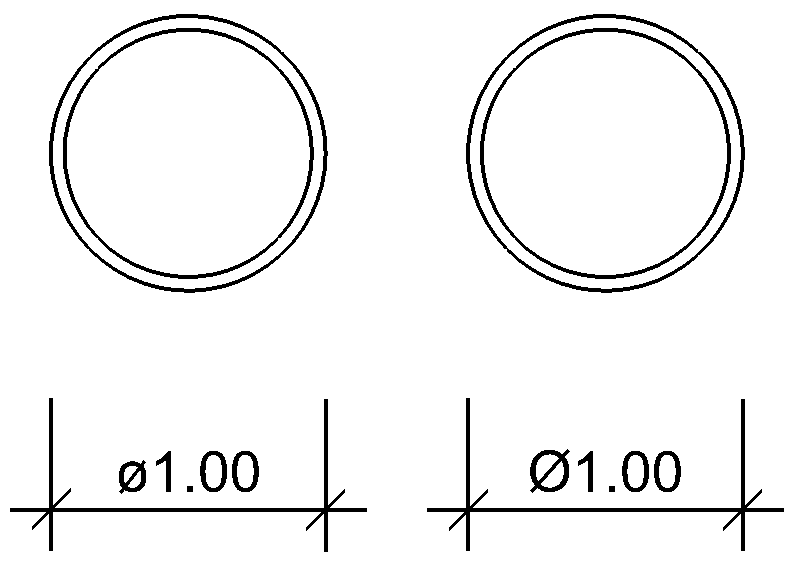
Beim Vermassen von Gewindedurchmessern wird diese Masse automatisch erkannt und mit dem Buchstaben M oder R ergänzt, sofern das Gewinde mit der Bohren- / Senken-Funktion erstellt wurde.
Tipp
Muss nur eine Masszahl eines Kettenmasses ein Durchmesserzeichen erhalten, so kann dies durch nachträgliches Bearbeiten der Masszahl erreicht werden: Klick auf Masszahl, rechte Maustaste > Masstext ändern.
Toleranz (Ist beim Kettenmass nicht verfügbar) ¶
Geben Sie hier ein, wie der Toleranztext dargestellt werden soll. Wird der Toleranztext eingeschaltet, so wird automatisch die Poliervermassung ausgeschaltet.
Toleranztext wird nicht dargestellt.
Nachdem die Masslinie gesetzt wurde, wird der Toleranztext abgefragt.
Nachdem die Masslinie gesetzt wurde, werden der obere und der untere Toleranztext abgefragt.
Nachdem die Masslinie gesetzt wurde, wird der obere und der untere Toleranzwert abgefragt und beim Masstext eingerechnet.
Mass an Bogen ¶
Die Funktion MASS AN BOGEN setzt den Masspunkt tangential zu einem wählbaren Kreis oder Kreisbogen. Die Funktion ist nur einmal aktiv und muss für eine Wiederholung nochmals gewählt werden.
Masskette neu aufbauen ¶
![]()
Diese Funktion, setzt alle von Hand verschobenen Masstexte in einer Masskette an ihre ursprüngliche Position zurück.
Masspunkt definieren ¶
![]()
Diese Funktion erlaubt beim Bearbeiten zusätzliche Masspunkte festzulegen. Sie können auch eine Masskette, die mit einer Schnittlinie oder einer Öffnungsvermassung erstellt wurde, zusätzlich mit einzelnen Masspunkten ergänzen.
Masspunkt löschen ¶
![]()
Diese Funktion erlaubt beim Erstellen oder Bearbeiten gesetzte Masspunkte zu löschen. Sie können auch aus einer Masskette, die mit einer Schnittlinie oder einer Öffnungsvermassung erstellt wurde, einzelne Masspunkte löschen.
